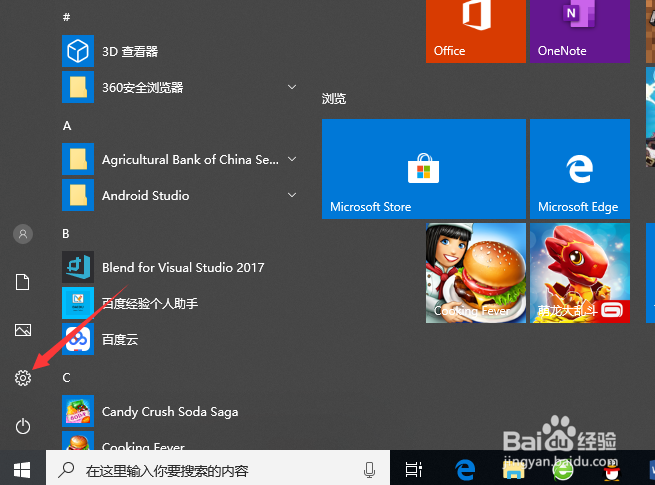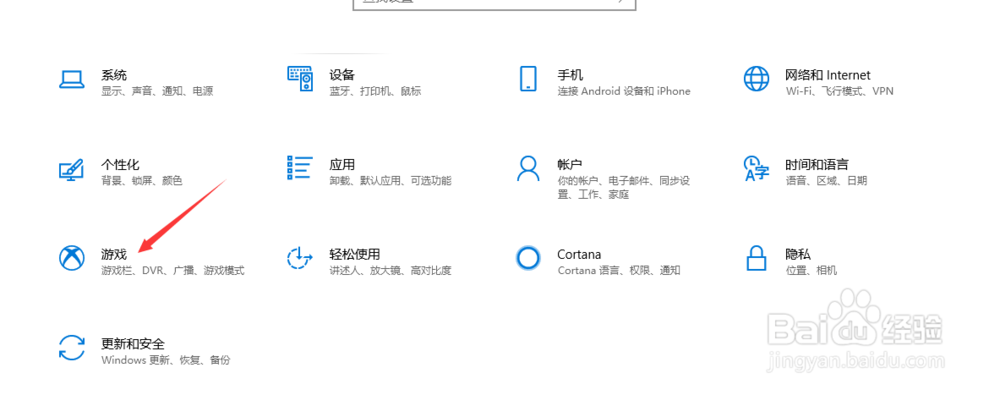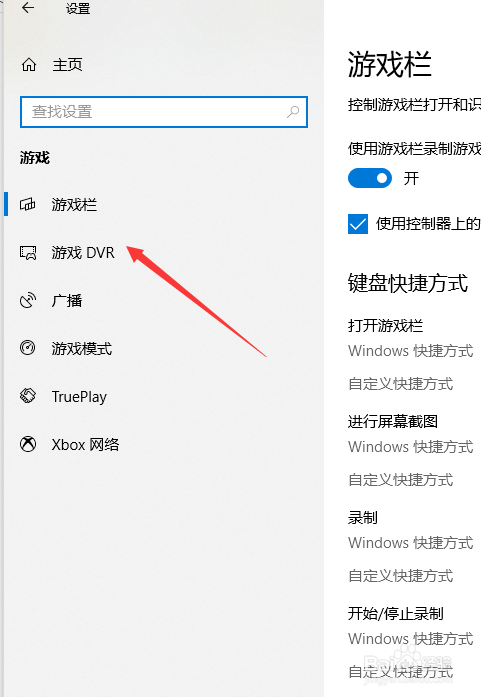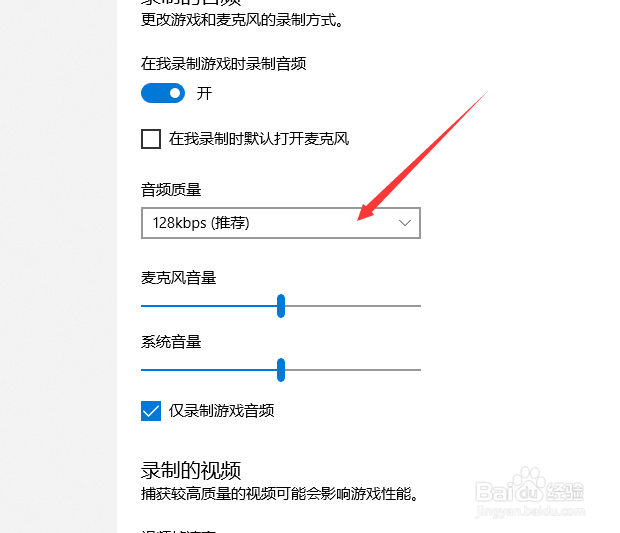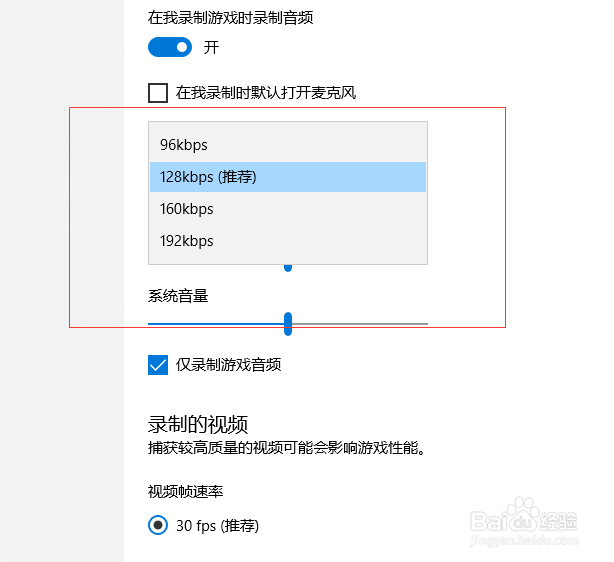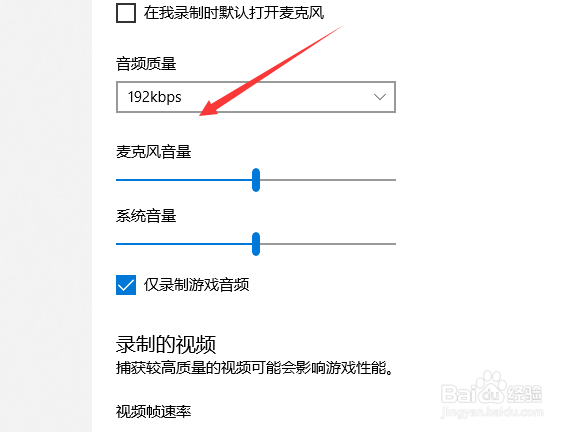怎么提高Windows10游戏录制时的音频质量
1、我们先需要进入电脑的Windows10设置,点击即可。
2、在设置中,有众多设置选项可以选择,点击进入游戏设置。
3、然后,我们在左侧可以找到游戏DVR设置,点击进入。
4、在如下界面,就可以找到录制的音频设置了,点击选择音频质量。
5、这样,我们点击质量最高的音频选项,点击选中即可。
6、如下图所示,这样,游戏录制时的音频质量就得到了提高,点击进入即可。
声明:本网站引用、摘录或转载内容仅供网站访问者交流或参考,不代表本站立场,如存在版权或非法内容,请联系站长删除,联系邮箱:site.kefu@qq.com。
阅读量:24
阅读量:55
阅读量:51
阅读量:68
阅读量:76